excel图表如何添加辅助线(图表里加线怎么加)
1059
2022-09-24

Excel 2016中计算两个日期间隔时间的方法图解教程(excel函数公式大全)
在使用Excel做一些使用到日期时间等数据时,有的时候我们需要计算出两个时间之间的间隔,如果单独进行计算的话太麻烦而且浪费时间。下面说下如何使用使用Excel表格计算两个日期间的间隔的方法
操作步骤
1.打开Excel工作表格,选中表格中的“D2:D8”单元格区域,之后在编辑栏中输入公式“=DATEDIF(B2,C2,”y”)”,输入完成点击“Ctrl+Enter键”完成公式的操作,此时单元格中已经获取了年的间隔值。如下图
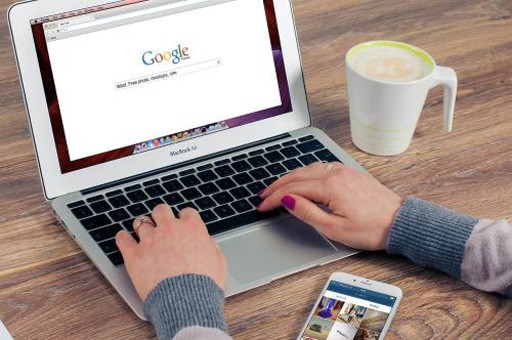
2.继续选中表格中的“E2:E8”单元格区域,之后在编辑栏中输入公式“=DATEDIF(B2,C2,”ym”)”,输入完成点击“Ctrl+Enter键”完成公式的操作,此时单元格中已经获取了月的间隔值。如下图
3.最后操作表格中的的“F2:F8”单元格区域,之后在编辑栏中输入公式“=DATEDIF(B2,C2,”md”)”,输入完成点击“Ctrl+Enter键”完成公式的操作,此时单元格中已经获取了日的间隔值。如下图
PS:函数DATEDIF()主要用于返回两个时间差的年,月,日数。其中“Y”表示整年,“YM”表示相差月数,“MD”相差天数。
版权声明:本文内容由网络用户投稿,版权归原作者所有,本站不拥有其著作权,亦不承担相应法律责任。如果您发现本站中有涉嫌抄袭或描述失实的内容,请联系我们jiasou666@gmail.com 处理,核实后本网站将在24小时内删除侵权内容。